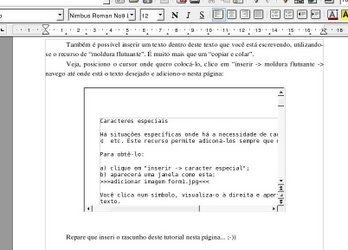Formatação especial no Open Office
Neste 5° tutorial vamos abordar formatação "especial" no OO como: caracteres especiais; cabeçalho, rodapé e notas de rodapé; data, hora; numeração de página e moldura flutuante.
[ Hits: 82.540 ]
Por: Perfil removido em 10/06/2005
Moldura flutuante
a) ponha o cursor onde deseja que outro texto seja visualizado:
b) clique em "inserir -> moldura flutuante":
c) navegue até o texto que deseja visualizar, escolha-o e clique em "OK";
d) o texto escolhido aparecerá no que você está editando:
e) altere a janela até um tamanho adequado à leitura:
OBS:
a) o documento dentro da moldura flutuante pode ser editado, formatado e salvo no seu formato original.
Conclusão
Chegamos ao fim deste tutorial. Aqui tem bastante material para você treinar por um bom tempo.
Um grande abraço e até a próxima!!!
2. Cabeçalho, rodapé e notas de rodapé
3. Data, hora e numeração de página
4. Moldura flutuante
Plugin MSofficeKey para OCS Inventory
Lançamento do GFP Open (Gerenciador Financeiro Pessoal) versão 0.0.1.2
Acessando partições NTFS no Linux
Como fazer seu programa Kylix chamar uma aplicação externa
Programas equivalentes Linux vs Windows
Virtualização de desktops, uma solução econômica?
SimpleBurn: o ultraleve da gravação de CD/DVD
SliTaz: Mini-review desta mini-distribuição Linux
Direcionando o mouse pelo teclado no Linux Mint LXDE
esta opção de ir em inserir - caractere especial, seria a mais logica mas não a mais cômoda gostaria de saber se há alguma forma de configurar atalhos rápidos com alt+21 e outros para caracteres especiais muito utilizados como simbolo de paragrafo e outros.
eu também gostaria de saber como inserir caractere especial do openoffice a partir do teclado.
Exemplo a bolinha de primeiro, segundo, terceiro.
Olá Pessoal,
Recentemente descobri uma maneira muito fácil de inserir caracteres especiais tais como o a superior ª, bolinha de primeiro, segundo, 1°, 2°, o parágrafo tal como art 212, §1° do CPC.
Use no seu teclado a tecla AltGr com o item no teclado que fica no canto inferior direito de algumas teclas.
Por exemplo, no meu teclado ABNT2 o § fica na telca de (+ e =), logo precione o AltGr (é o Alt do lado direito da barra de espaço) e juntamente precione a tecla desejada. Simples !
No entanto no Windows os caracteres especiais também podem ser acessados de outra maneira, utilize o Alt (Alto do lado esquerdo da barra de espaço) e ao mesmo tempo digite o número do caractere especial no teclado numérico. Por exemplo, o comando Alt 167 (tecla Alt + número 167) vai lhe fornecer a bolinha de primeiro: º .
Alguém sabe como ultilizar a combinação numérica no Linux ?
Para fazer ª , º ou § é só usar a tecla Alt Gr + o símbolo que deseja. O º fica próximo a tecla Enter no teclado ABNT2.
É possível encontrar outros caracteres especias usando a tecla "Alt Gr" conforme a configuração de seu teclado.
Por exemplo, no teclado ABNT2, tecle 'Alt Gr' + 'x' para conseguir o caracter '»' e 'Alt Gr' + 'x' para '«'.
Já com o 'Shift' você consegue outras conbinações: 'Alt Gr' + 'Shift' + 'u' = ' ↑ '.
Parabéns pela dica!!
Muito útil, digitei vários textos deixando sem caracteres especiais, e pensando uma hora pesquiso como se faz, tipo o Alt+167, que seria a bolinha do primeiro.
Claro que a gente lembra alguns atalhos do windows para caracteres especiais, agora, o BROffice ter a opção 'inserir caractere especial' é uma mão na roda!
Não preciso mais decorar atalhos!
Parabéns ao BROffice!
Patrocínio
Destaques
Artigos
Atualizar o macOS no Mac - Opencore Legacy Patcher
Crie alias para as tarefas que possuam longas linhas de comando - bash e zsh
Criando um gateway de internet com o Debian
Configuração básica do Conky para mostrar informações sobre a sua máquina no Desktop
Aprenda a criar músicas com Inteligência Artificial usando Suno AI
Dicas
Instalando e usando o Dconf Editor, o "regedit" para Linux
Como instalar o navegador TOR no seu Linux
Tópicos
validando quandidade de leitura no read[DUVIDA] (9)
O que eu faço com o pen drive de 200mb? (6)
PROBLEMA COM SCRIPT USANDO SED {DÚVIDA}. (2)
Qual a relevancia dos valores de bogomips com os Mhz e Ghz[DUVIDA] (9)
Top 10 do mês
-

Xerxes
1° lugar - 69.132 pts -

Fábio Berbert de Paula
2° lugar - 61.488 pts -

Clodoaldo Santos
3° lugar - 53.108 pts -

Sidnei Serra
4° lugar - 33.415 pts -

Buckminster
5° lugar - 22.731 pts -

Alberto Federman Neto.
6° lugar - 17.489 pts -

Mauricio Ferrari
7° lugar - 16.323 pts -

Diego Mendes Rodrigues
8° lugar - 15.215 pts -

edps
9° lugar - 14.797 pts -

Daniel Lara Souza
10° lugar - 14.668 pts